Ищете пошаговое руководство по загрузке драйвера для Epson L3150? Вы пришли в нужное место. В этом посте рассказывается о самых простых способах загрузки и установки последних правильных драйверов для принтера Epson EcoTank L3150.
Драйвер Epson EcoTank L3150 - это важный сегмент программного обеспечения, обеспечивающий интерфейс между принтером и операционной системой компьютера. Если он отсутствует или устарел, то на вашем компьютере могут возникнуть проблемы, например, принтер не печатает, принтер отключен от сети и т. Д.
Чтобы ваш принтер Epson L3150 работал должным образом и поддерживал полную функциональность, важно постоянно обновлять его драйверы. В этом руководстве мы покажем вам несколько способов загрузки драйверов Epson L3150 для Windows 10 и более старых выпусков ОС.
Настоятельно рекомендуемый метод для бесплатной загрузки драйвера принтера Epson L3150
Использование Bit Driver Updater - один из самых безупречных способов скачать драйвер Epson EcoTank L3150 и обновить его. Программное обеспечение предлагает высокоэффективные автоматические функции, помогающие пользователям обновлять все отсутствующие, устаревшие и неисправные драйверы одним щелчком мыши. Ниже мы предоставили вам кнопку загрузки, чтобы вы могли получить программное обеспечение бесплатно.

Методы загрузки, установки и обновления драйвера Epson EcoTank L3150
Ниже мы описали различные методы, которые помогут вам без труда загрузить драйвер принтера Epson L3150, установить и обновить его.
Метод 1: загрузка драйвера Epson L3150 с официального сайта (руководство)
Как производитель, Epson предоставляет последние обновления драйверов для своих принтеров, сканеров и различных других устройств на своем официальном веб-сайте поддержки. Если вы технически подкованный человек, вы можете просто следовать приведенным ниже инструкциям, чтобы загрузить и установить последнюю версию драйвера принтера Epson EcoTank L3150 для Windows.
- Прежде всего, вам необходимо посетить Официальный сайт Epson.
- Теперь наведите курсор мыши на Служба поддержки вкладку вверху страницы и выберите Принтеры вариант.

- В поле поиска введите название продукта, т. Е. Epson L3150 и выберите имя из списка предложений запроса.
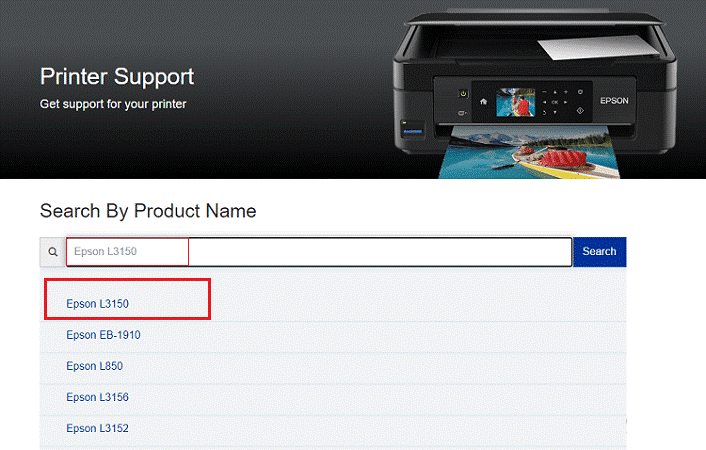
- Выберите версию своей операционной системы Windows, если она не определяется автоматически.
- Затем прокрутите вниз до Драйверы раздел и нажмите на Скачать рядом с нужным вам драйвером.
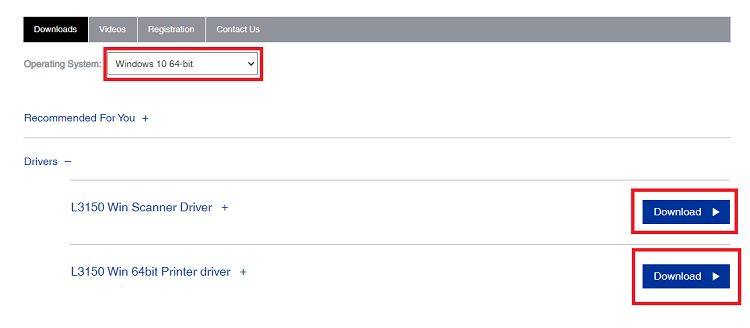
- Запустите установщик драйвера Epson L3150, дважды щелкнув загруженный файл.
- Следуйте инструкциям на экране, чтобы установить последнюю версию драйвера для Epson EcoTank L3150.
- После завершения установки перезагрузите компьютер.
Читайте также: Как обновить драйверы в Windows 10,8,7 - Обновление драйверов устройств
Метод 2: загрузка драйвера принтера Epson L3150 через диспетчер устройств (вручную)
Все версии Microsoft Windows, включая Windows 10, поставляются с инструментом управления устройствами, который называется Диспетчер устройств, для обновления и устранения неполадок оборудования. Вот пошаговые инструкции о том, как с его помощью загрузить и установить драйвер Epson EcoTank L3150 для Windows.
- На клавиатуре нажмите Клавиша с логотипом Windows + X одновременно, а затем выберите Диспетчер устройств вариант из меню быстрого доступа.

- В окне диспетчера устройств щелкните значок Принтеры / очереди печати ветку, чтобы расширить ее.
- Щелкните правой кнопкой мыши принтер Epson L3150 и выберите «Обновить программное обеспечение драйвера» вариант из контекстного меню.
- В следующем окне выберите Автоматический поиск обновленного программного обеспечения драйвера.

- Ваша система теперь будет поиск в Интернете последней версии драйвера сканера Epson L3150 обновления.
- После обнаружения мастер обновления автоматически запустит процесс установки драйвера.
- Наконец, нажмите на Закройте и перезагрузите компьютер..
Читайте также: 20 лучших бесплатных средств обновления драйверов для Windows 10, 8, 7 в 2021 году [обновлено]
Метод 3: загрузка драйвера Epson L3150 с помощью Bit Driver Updater (автоматически)
Обновление драйверов с использованием описанных выше ручных методов требует терпения и определенного уровня компьютерных навыков. Поэтому мы предлагаем вам использовать специальное программное обеспечение, например Bit Driver Updater для автоматического автоматического обновления всех проблемных драйверов. Ниже мы предоставили подробные инструкции о том, как использовать его для автоматического обновления драйвера принтера Epson L3150 в вашей системе Windows.
- Нажмите кнопку ниже, чтобы загрузить и установить Bit Driver Updater.

- На панели навигации щелкните значок Сканировать возможность получить список всех устаревших и несовместимых драйверов.
- Нажать на Обновить сейчас рядом с драйвером Epson EcoTank L3150, чтобы автоматически загрузить и установить на свой компьютер его правильную последнюю версию.

Читайте также: Как исправить печать пустых страниц на принтере в Windows 10? Простые решения!
Загрузка драйвера принтера Epson L3150: успешно выполнено
В этой статье мы обсудили различные методы загрузки и установки драйверов Epson L3150 в Windows 10, 8 и 7. Надеюсь, после обновления программного обеспечения драйвера Epson EcoTank L3150 ваш принтер теперь работает без проблем.
Если у вас есть какие-либо вопросы, комментарии, предложения или проблемы, не стесняйтесь оставлять сообщение ниже. И если вы нашли информацию, представленную в этом руководстве, полезной, то подпишитесь на нашу рассылку, чтобы быть в курсе последних технических новостей и руководств.